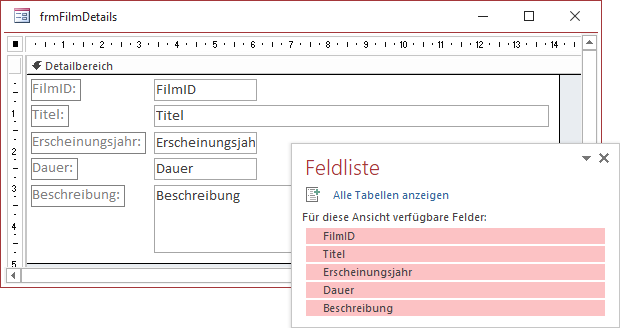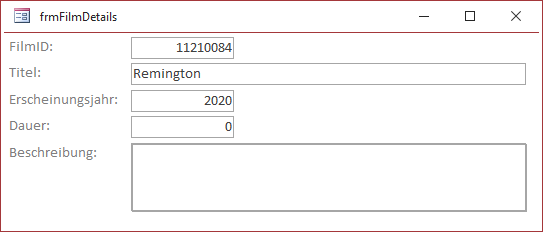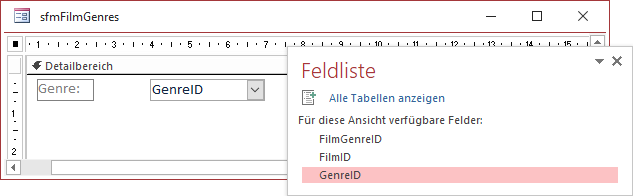Lies diesen Artikel und viele weitere mit einem kostenlosen, einwöchigen Testzugang.
In den ersten beiden Teilen der Artikelreihe haben wir das Datenmodell erstellt und die Tabellen mit den Daten aus der IMDB-Datenbank gefüllt. Dabei haben wir uns auf die Daten der Filme aus dem Jahr 2020 beschränkt, weil die Speicherkapazität von zwei Gigabyte für die kompletten Daten nicht ausgereicht hätte. Im dritten Teil der Artikelreihe zum Thema Filmdatenbank erstellen wir die Formulare, mit denen wir die Filme einsehen, nach Filmen und anderen Daten wie Schauspielern et cetera suchen und mit denen wir Filme hinzufügen, löschen oder bearbeiten können.
Beispieldatenbank
Die Beispiele dieses Artikels finden Sie in der Datenbank 2006_Filmdatenbank.accdb.
Hauptformular zum Anzeigen der Daten eines Films
Das erste Formular soll erst einmal die Daten der Tabelle tblFilme anzeigen und frmFilmDetails heißen. Danach erweitern wir das Formular Stück für Stück. Also legen Sie ein neues, leeres Formular an und weisen diesem über die Eigenschaft Datensatzquelle die Tabelle tblFilme zu. Wechseln Sie über den Ribbon-Eintrag Entwurf|Tools|Vorhandene Felder hinzufügen zur Feldliste. Von hier aus ziehen Sie die fünf vorhandenen Felder in den Entwurf des Formulars. Dann passen Sie gegebenenfalls die Positionen und die Größen der Steuerelemente nach Ihren Wünschen an (siehe Bild 1).
Bild 1: Entwurf des Formulars zur Anzeige der Filme
Außerdem stellen wir noch einige weitere Eigenschaften des Formulars ein:
- Datensatzmarkierer auf den Wert Nein,
- Navigationsschaltflächen auf den Wert Nein,
- Trennlinien auf den Wert Nein,
- Bildlaufleisten auf Nein und
- Automatisch zentrieren auf den Wert Ja.
Danach können wir durch einen Wechsel in die Formularansicht bereits den ersten Datensatz anzeigen (siehe Bild 2). Damit der Benutzer nicht durch mehrfaches Betätigen der Tabulatortaste zum nächsten oder vorherigen Datensatz wechseln kann, stellen wir außerdem die Eigenschaft Zyklus auf Aktueller Datensatz ein.
Bild 2: Anzeige der Daten der Tabelle tblFilme
Hinzufügen der Genres
Nun fügen wir ein Unterformular hinzu. Mit diesem sollen die Genres angezeigt werden, denen der aktuelle Film zugeordnet ist. Dazu erstellen wir ein neues Formular namens sfmFilmGenres. Es enthält die Tabelle tblFilmeGenres als Datensatzquelle.
Diesmal ziehen Sie lediglich das Feld GenreID in den Detailbereich des Formularentwurfs. Die Anordnung der Felder spielt diesmal keine Rolle, da wir die Daten in der Datenblattansicht anzeigen wollen. Allein die Beschriftung des Bezeichnungsfeldes passen wir an, und zwar auf Genre: (siehe Bild 3).
Bild 3: Entwurf des Unterformulars für die Genres eines Films
Damit die Daten in der Datenblattansicht angezeigt werden, stellen wir die Eigenschaft Standardansicht auf Datenblatt ein. Danach speichern und schließen Sie das Formular sfmFilmGenres.
Nun fügen wir das Unterformular zum Hauptformular hinzu, indem wir das Hauptformular in der Entwurfsansicht öffnen und dann das Formular sfmFilmGenres als neues Unterformular zum Formular frmFilmDetails hinzufügen (siehe Bild 4).
Ende des frei verfügbaren Teil. Wenn Du mehr lesen möchtest, hole Dir ...
Testzugang
eine Woche kostenlosen Zugriff auf diesen und mehr als 1.000 weitere Artikel
diesen und alle anderen Artikel mit dem Jahresabo
![Access [basics]](https://access-basics.de/wp-content/uploads/2021/02/logo400.png)